Final Fantasy 14 هي لعبة MMORPG أو لعبة لعب الأدوار متعددة اللاعبين عبر الإنترنت تم تطويرها بواسطة Square Enix ونشرتها Sony. كان التقديم الأول للعبة في عام 2010 فاشلاً ، ولكن أعيد تقديمه في Pandemic وأوقف إنتاج Final Fantasy XVI بجزء أكبر من التجمع المحدد.
في هذا الدليل ، سنوجهك إلى إزالة التطبيقات غير الضرورية مثل إلغاء تثبيت لعبة FF14. لا يجب أن يجعلك تقلق إذا كنت تحاول ذلك قم بإلغاء تثبيت Final Fantasy 14 مباشرة من Windows أو Mac ؛ يمكن تنفيذ أي منهما بنجاح إذا اتبعت الخطوات الموضحة.
المحتويات: الجزء 1. هل يمكنني تشغيل FF14 على جهاز Mac؟الجزء 2. طرق مختلفة لإلغاء تثبيت Final Fantasy 14 على نظام Mac / Windowsالجزء 3. كيف يمكنني بسهولة إلغاء تثبيت FINAL FANTASY XIV على جهاز Mac؟الجزء 4. استنتاج
الجزء 1. هل يمكنني تشغيل FF14 على جهاز Mac؟
يعمل عالم Hydaelyn الوهمي كإعداد للعبة لعب الأدوار متعددة اللاعبين عبر الإنترنت (MMORPG) المعروفة باسم فاينل فانتسي 14. كان عام 2010 عام إصداره الأول للبيع بالتجزئة ، وهو الفصل الرابع عشر الأساسي في سلسلة فاينل فانتسي.
يُظهر سرد البرنامج رحلة المغامرين أثناء عملهم على منع Warriors of Darkness من السيطرة على الكرة الأرضية. يمكن للاعبين التبديل بين الأجناس والفئات المختلفة في أي لحظة ، بفضل هيكل التوظيف القابل للتكيف للبرنامج.
يحتوي البرنامج أيضًا على عدد كبير من الفئات المختلفة. لديها نظام لاعب ضد لاعب (PvP) واسع النطاق ، إلى جانب مجموعة متنوعة من ساحات القتال والساحات التي يمكن للاعبين التنافس فيها.
لماذا يرغب العديد من المستخدمين في إلغاء تثبيت Final Fantasy 14 من أجهزة الكمبيوتر الخاصة بهم؟
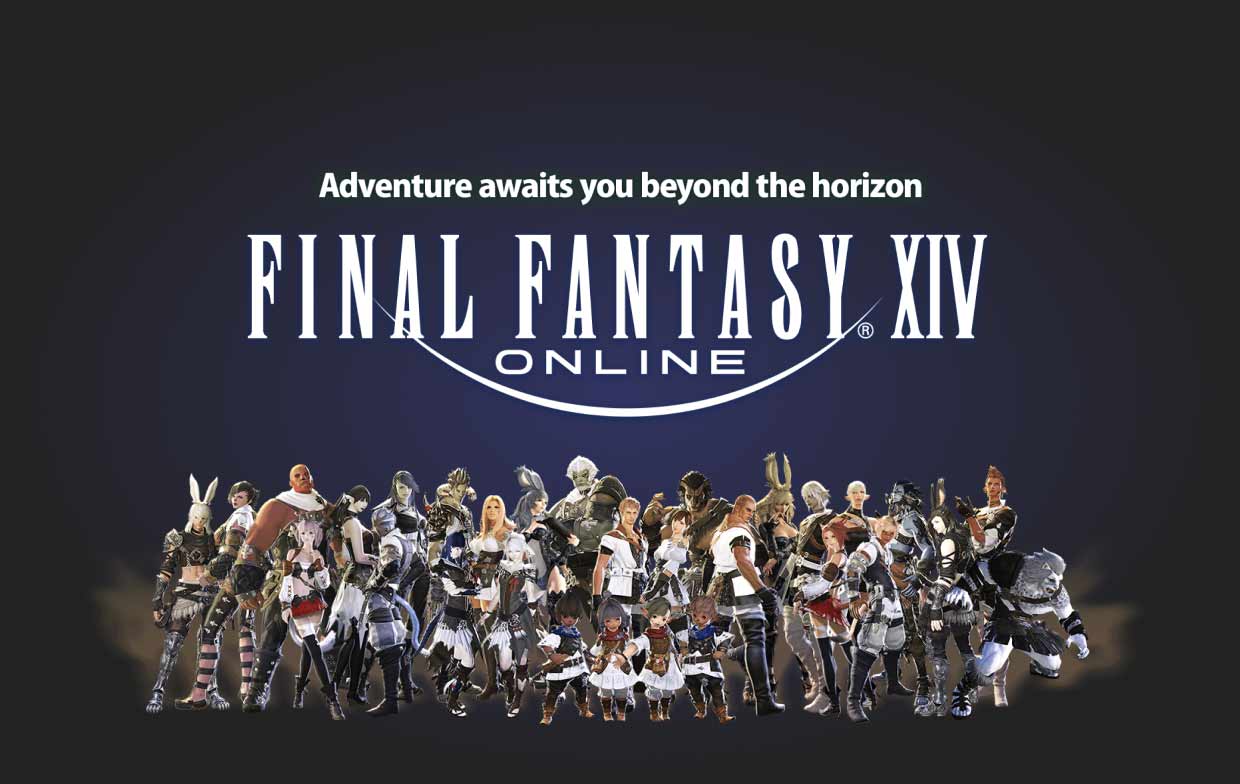
بالنسبة إلى الحساب ، على الرغم من قيامك بتسجيل العديد من المنصات في نفس حساب الخدمة ، فلن تتمكن من لعب لعبة على جميع هذه الأنظمة الأساسية في نفس الوقت. إذا كنت تريد أن تكون قادرًا على الوصول إلى العديد من المنصات في نفس الوقت ، فستحتاج إلى التأكد من أن كل منصة مسجلة في حساب خدمة منفصل.
إلى جانب مشاكل الحساب ، هناك أيضًا بعض مشاكل أخرى مع هذه اللعبة. لذا ، إذا غيرت رأيك ورغبت في إلغاء تثبيت Final Fantasy 14 ، فإن الأجزاء التالية ستوجهك خطوة بخطوة.
الجزء 2. طرق مختلفة لإلغاء تثبيت Final Fantasy 14 على نظام Mac / Windows
1. كيفية إزالة Final Fantasy من Mac
إذا كنت من مستخدمي Mac وترغب في إلغاء تثبيت اللعبة في نفس الوقت ، فيمكنك الرجوع إلى هذه الخطوات أدناه:
- تجد "فاينل فانتسي X14.app" من التطبيقات المجلد ، ثم اسحبه إلى سلة المهملات واحذفه لإكمال عملية إلغاء التثبيت.
- يمكنك إزالة Final Fantasy 14 بالكامل من جهاز الكمبيوتر الخاص بك عن طريق إزالة هذه الأدلة والملفات الموضحة أدناه:
- التطبيق "
FINAL FANTASY XIV ONLINE" تحته 'Applications' - ال "
FINAL FANTASY XIV - A Realm Reborn"دليل أسفل"My Games' في ال 'Documents' الدليل - "
~/Library/Application Support/FINAL FANTASY XIV ONLINE" الدليل
2. كيفية إلغاء تثبيت Final Fantasy 14 على نظام التشغيل Windows 10/8
# 1. ما يلي هو الإجراء الذي يجب اتباعه لإزالة اللعبة من نوافذ 10:
- للوصول إلى "
Apps & Features، "انقر بزر الماوس الأيمن فوق رمز Windows أو رمز ملف آبدأ القائمة ، ثم حدد اختيارك. - تصفح القائمة حتى تجد "
FINAL FANTASY 14: A Realm Reborn، "ثم حدد"إلغاء."
# 2. فيما يلي الإجراء الذي يجب اتباعه لإلغاء تثبيت لعبة Final Fantasy 14 من نوافذ 8.1:
- تحديد "لوحة التحكم"من القائمة التي تظهر بعد النقر على"آبدأ"زر.
- انتقل إلى "
Programs and Features"قائمة ، اختر"FINAL FANTASY 14: A Realm Reborn"من الخيارات المتاحة ، وبعد ذلك حدد"إلغاء"زر.
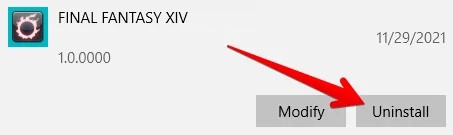
البيانات المتعلقة بـ FINAL FANTASY 14 التي تم حفظها داخل "My Documents"لن تتم إزالة الدليل عندما يتم إلغاء تثبيت العميل. الرجاء إلغاء تثبيت Final Fantasy 14 على نظام Mac وجميع المعلومات التي تم حفظها في منطقة المستندات أيضًا.
سيضمن القيام بذلك إتمام إجراء الإزالة بنجاح. قد يتم العثور على المجلد في C: → Users → [USER] → Documents → My Games → FINAL FANTASY XIV - A Realm Reborn.
الجزء 3. كيف يمكنني بسهولة إلغاء تثبيت FINAL FANTASY XIV على جهاز Mac؟
هل تجد صعوبة كبيرة في مسح بقايا التسجيل يدويًا؟ هل أنت قلق بشأن ارتكاب أي أخطاء في سجل Windows بسبب العواقب المحتملة؟
يوصى باستخدام برنامج متقدم للغاية لإلغاء التثبيت مثل اي ماي ماك باور ماي ماك عندما لا تكون خبيرًا في الكمبيوتر وترغب ببساطة في إلغاء تثبيت Final Fantasy 14 أو تطبيقات أخرى بهذه الطريقة السريعة والكاملة.
ستستفيد بعد ذلك كثيرًا من استخدام تطبيق الجهة الخارجية هذا مقارنة بالطريقة التقليدية لإزالة البرامج على جهاز الكمبيوتر الخاص بك. ليس من الضروري أن تقوم بإجراءات الإزالة المتعمقة لأنك قد تكون قادرًا على ذلك قم بإلغاء تثبيت البرنامج ببضع نقرات بالماوس فقط.
بصرف النظر عن ذلك ، يعد هذا البرنامج أيضًا أداة مفيدة الكل في واحد يمكنها تنظيف النظام من القمامة والمهملات ويمكن أن تساعد أيضًا في تحسين النظام ، وبالتالي تعظيم أداء جهازك. خاصة بالنسبة للاعبين ، يمكن أن يكون هذا التطبيق رفيقًا جيدًا.
اتبع الخطوات أدناه لمعرفة كيفية إلغاء تثبيت Final Fantasy 14 على جهاز Mac بسرعة:
- قم بتشغيل PowerMyMac ، وانتقل إلى الصفحة الرئيسية للتطبيق ، ومن القائمة التي تظهر هناك ، اختر إلغاء تثبيت التطبيق لبدء عملية الإزالة.
- إختار ال SCAN زر لإجراء مسح شامل لجميع البرامج المثبتة حاليًا على جهاز الكمبيوتر الخاص بك.
- إذا كنت تفضل ذلك ، يمكنك اختيار Final Fantasy 14 أو أحد الخيارات الأخرى. يمكنك العثور على البرنامج إذا أدخلت اسمه في "بحث" منطقة.
- انقر على "كلين"إذا كنت تريد إزالة جميع ملفاتك ، بما في ذلك تلك المتعلقة بـ Final Fantasy 14.

الآن ، نعتقد أنك عرفت كيفية الاستفادة من أداة التنظيف هذه. فقط إذا كنت قد استخدمت تطبيق التنظيف هذا ، يمكنك فهم ميزاته الفريدة. باستخدامه ، يمكنك إزالة جميع التطبيقات غير المرغوب فيها وحذف بياناتها المتبقية معًا. على سبيل المثال ، يمكنك إزالة Gamezook من ماك تمامًا وبعد ذلك ، سيكون جهاز Mac الخاص بك أفضل.
الجزء 4. استنتاج
غالبًا ما يواجه المستخدمون مشكلات عندما يحاولون ذلك قم بإلغاء تثبيت Final Fantasy 14 من أجهزة الكمبيوتر الخاصة بهم ، مثل التطبيق الذي لا يزال موجودًا على جهاز الكمبيوتر بمجرد حذفه أو حقيقة أنه لن يسمح لهم بإزالته.
إذا كان هذا يبدو مثلك ، فقد ترغب أيضًا في تحديد الطريقة الصحيحة للتخلص من هذا النوع من التطبيقات على جهاز الكمبيوتر الخاص بك ، وستجده هنا.



